GLPI: Ferramenta open-source para gerenciamento de chamados
Uma função de qualquer departamento de T.I. é controlar os famosos chamados dos usuários, a fim de analisar dados e métricas. Entretanto, um software para fazer este gerenciamento pode se tornar caro e inviável para as empresas.
Mas, para quem não conhece, existe uma ferramenta open-source, excelente para Gerenciamento de Chamados, o GLPI. Na dica de hoje, vou ensinar como instalar e configurar o GLPI.
Como instalar o GLPI?
Primeiramente, devemos instalar as dependências e módulos adicionais. Este software é escrito em PHP e utiliza a base de dados MySQL, logo, devemos instalar eles.
Neste exemplo estarei utilizando o Ubuntu Server 16.4 LTS, mas funcionará da mesma forma para outros sistemas, como CentOS.
Obs.: Tome cuidado para instalar as versões corretas das dependências. O CentOS é um exemplo onde o PHP do repositório vem na versão 5.4, o que é antigo para o GLPI:
PHP >= 5.6.
MySQL | MariaDB >= 5.5.
Apache – Nativo do repositório.
$ apt-get install apache2 mysql-server5.7 php7.0 -y
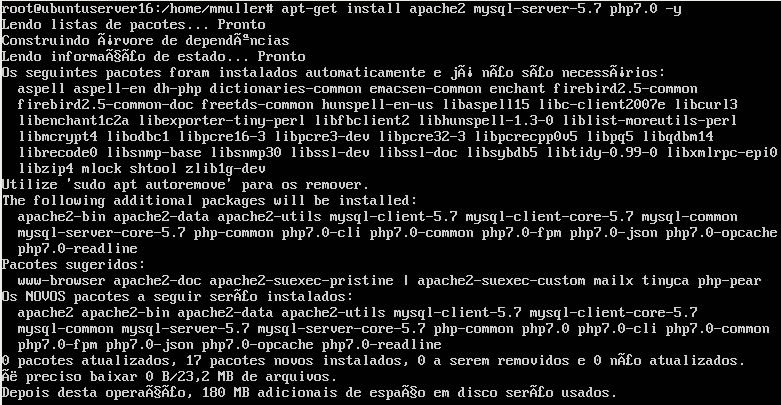
Se você utiliza o CentOS:
$ yum install httpd mariadb mariadb-server php -y
Obs.: Novamente, se as versões estiverem erradas, você terá que buscar em um outro repositório ou compilar manualmente. Não esqueça, também, de habilitar http no firewall (no Ubuntu isso é feito automaticamente).
Vamos instalar as dependências do PHP:
$ apt-get install php7.0-* -y
$ apt-get install libapache2-mod-php7.0 -y
Ok, agora realize o download do GLPI aqui:
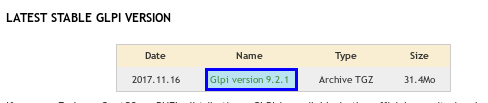
Um arquivo zippado será baixado. Vamos extraí-lo para o diretório do Apache:
$ tar xvf glpi-9.2.1.tgz -C /var/www
E vamos alterar as permissões para que possamos configurar externamente:
$ chmod -R 777 /var/www/glpi
Agora vamos alterar o arquivo default do Apache para apontar somente para /var/www:
$ vi /etc/apache2/sites-available/000-default.conf

Altere a linha DocumentRoot /var/www/html para DocumentRoot /var/www:
Salve com ESC + :wq!.
Vamos então reiniciar o Apache:
$ systemctl restart apache2
E, agora, tudo pronto para configurá-lo!
Como configurar o GLPI?
Para configurar o GLPI, basta você acessar no navegador, de algum outro equipamento, o seguinte endereço:
http://IPDOSERVIDORCOMGLPI/glpi
No meu caso, ficou assim:
http://192.168.25.45/glpi
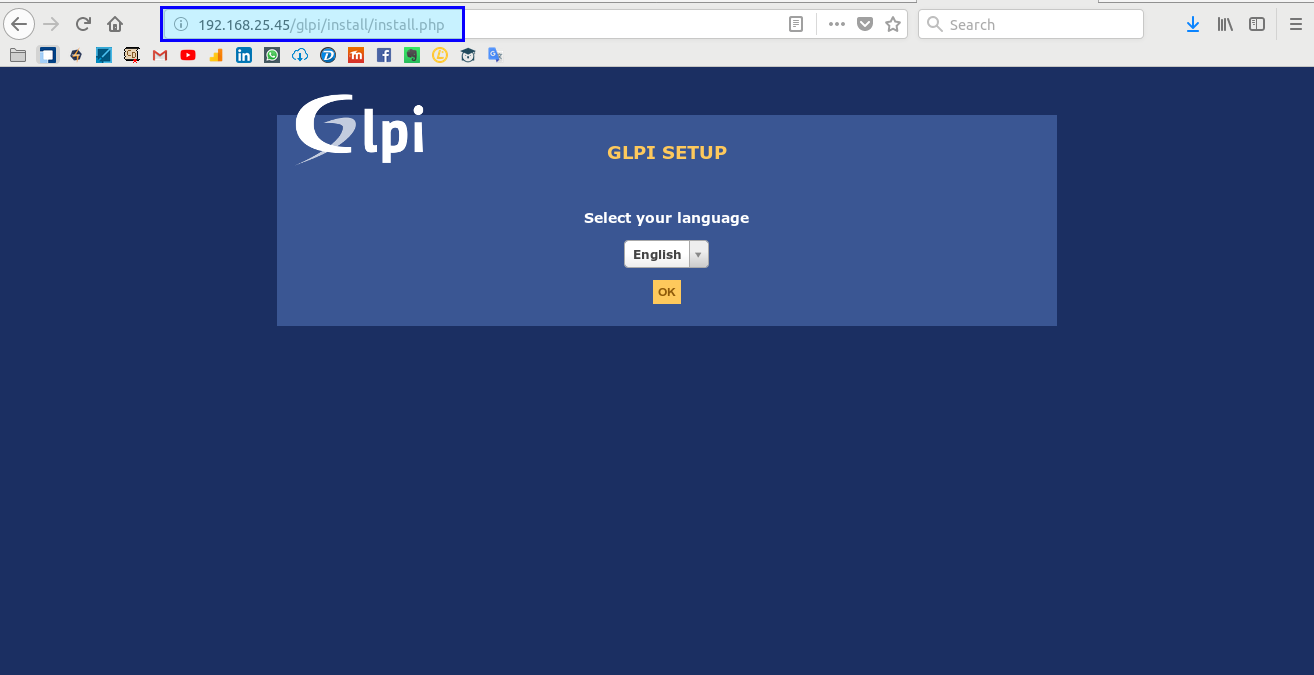
Selecione em qual idioma deseja instalar o GLPI. É possível alterar isso depois.
Aceite os termos e condições do GLPI.
Se você não tem ele instalado, clique em Instalar:
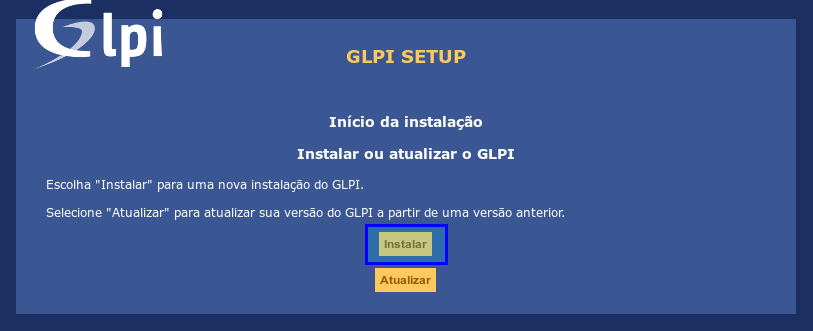
O GLPI irá verificar se todas as dependências foram de fato instaladas e só deixará você prosseguir após a instalação de delas:
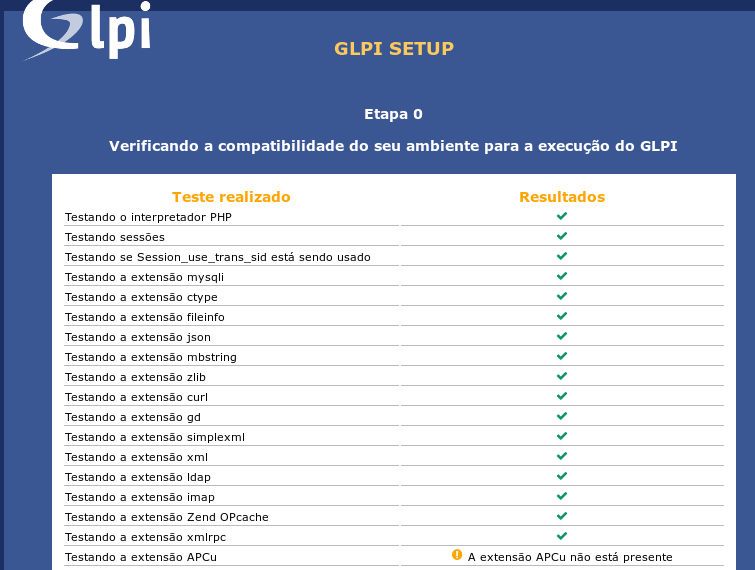
Passando esta parte, chegamos na parte de configuração do banco de dados. Se seu banco de dados estiver no mesmo equipamento, basta preencher conforme coloquei aqui:
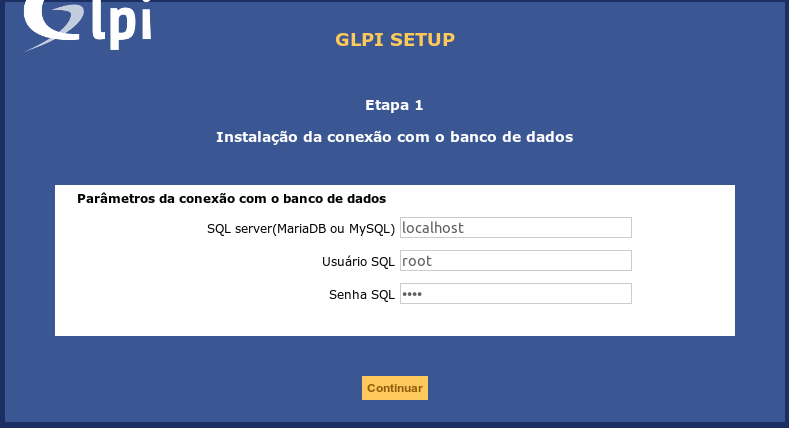
No primeiro campo vai o IP do servidor do banco de dados, como estamos utilizando localmente preenchemos como localhost. No segundo campo preenchemos o usuário do banco e depois sua senha.
Obs.: Este usuário e senha foram configurados durante a instalação do banco de dados, provavelmente.
Depois, selecione a opção de criar um banco de dados e coloque qualquer nome. Por padrão, utilizei “glpi”:
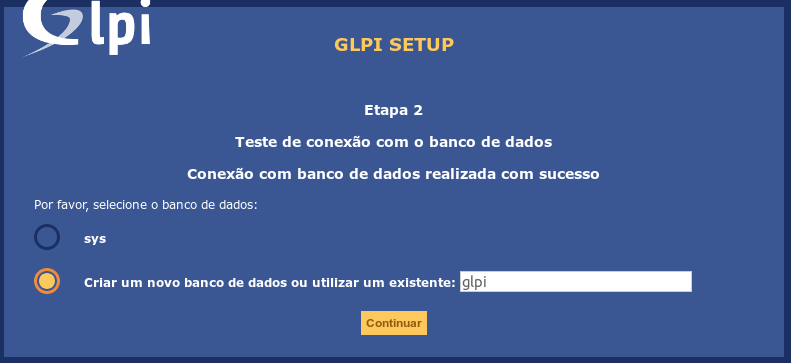
E prontinho, GLPI configurado.
Basta acessar utilizando o usuário glpi e senha glpi. Troque essa configuração, assim que logar, para evitar qualquer falha de segurança:
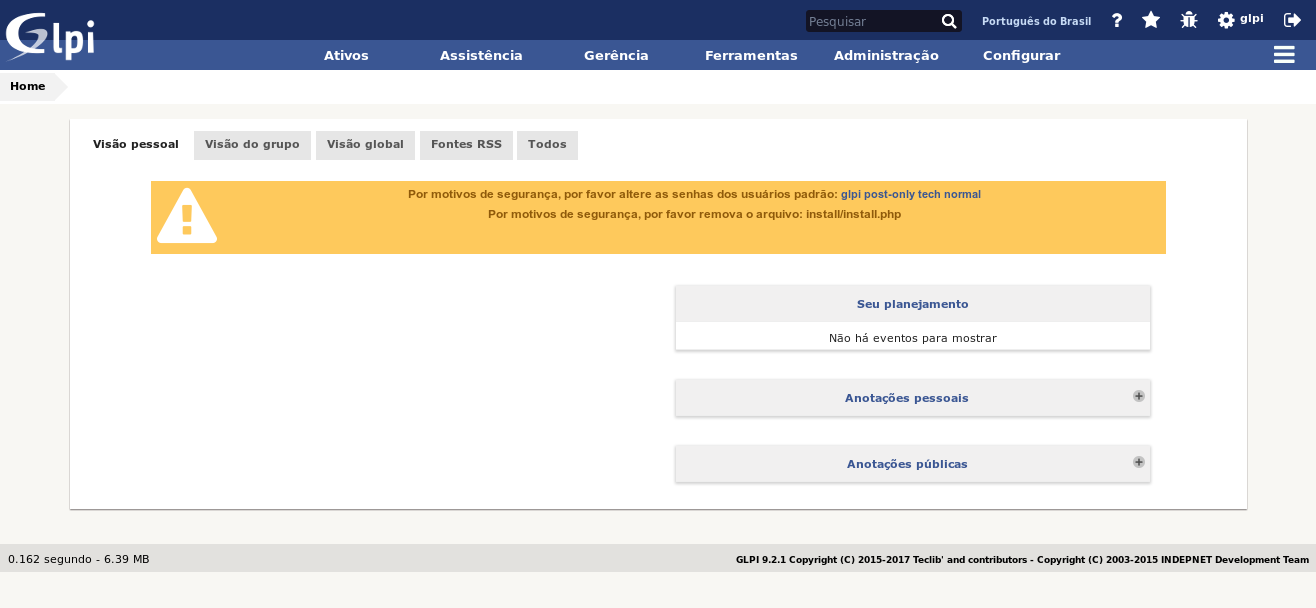
Por hoje era isso galera. Forte abraço!
Se tiver alguma dúvida ou sugestão de conteúdo, por favor, comente!